Internet-start.net とは?
“Internet-start.net” は 望ましくない可能性のあるプログラム (PUP) コンピュータにインストールされた後、 ブラウザに接続する, ホームページを変更する, 新しいタブページと検索エンジン. 以下のサイトにリダイレクトされる可能性があります 潜在的に悪意のあるコンテンツ スポンサー付きの結果が異なる場合があります. それに加えて, さまざまな広告がポップアップするのを体験し、検索クエリに関係のないランディングページに自分自身を見つけることができます. 記事はあなたが削除するのに役立ちます Internet-start.net 恒久的に. 記事の最後に記載されているブラウザハイジャッカーの削除手順に従ってください.
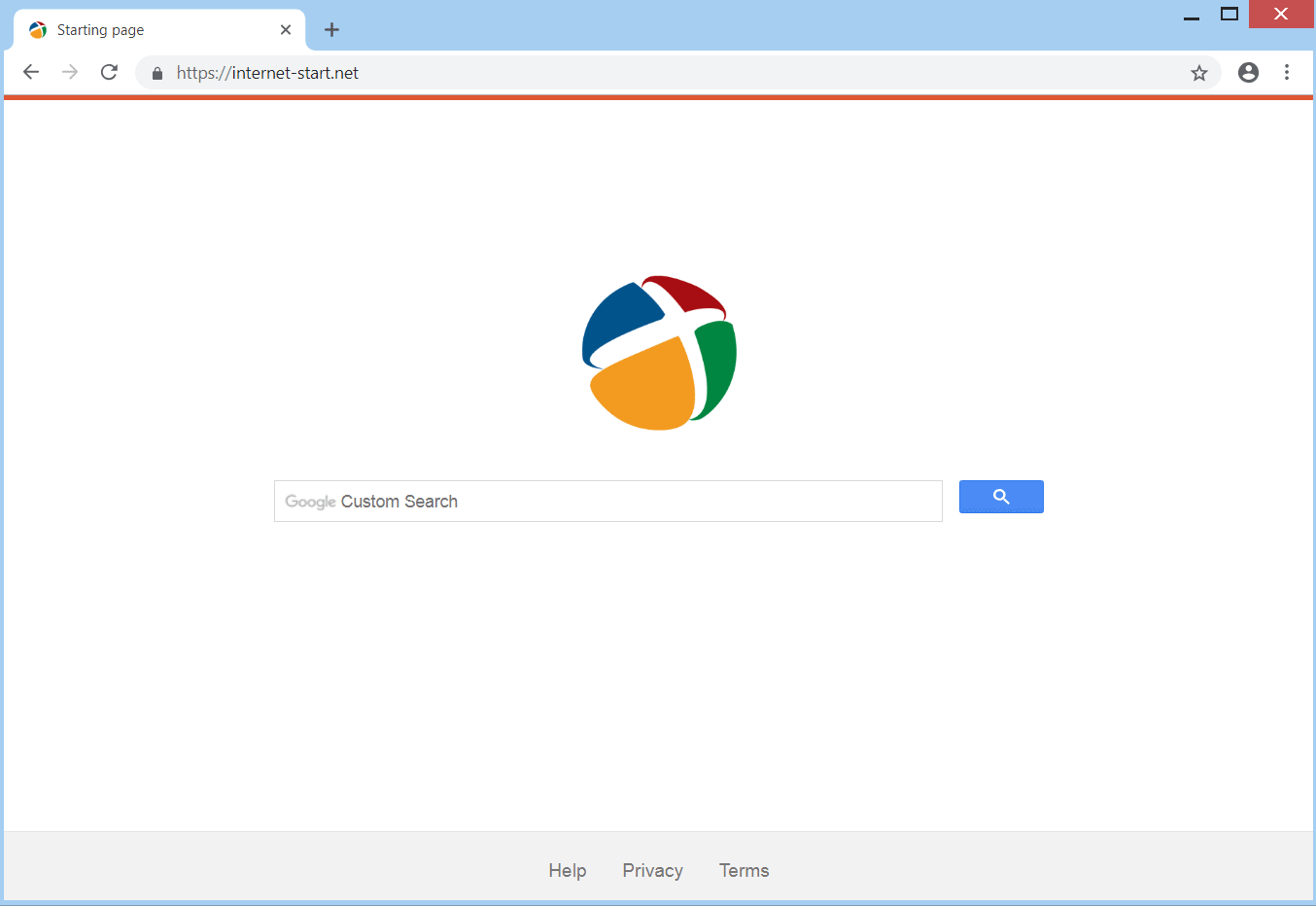
Internet-start.net 詳細
| 名前 | Internet-start.net |
| タイプ | ブラウザハイジャッカー, PUP |
| 簡単な説明 | The デフォルトの検索エンジン ブラウザの一部が正規の検索プロバイダーのように見える場合があります, 検索結果からブラウザがリダイレクトされる可能性があります. |
| 症状 | ユーザーが承認なしにアプリケーションをインストールした可能性があります. カスタムホームページを設定します, 検索エンジンとまた、新しいタブ設定を変更する可能性があります. |
| 配布方法 | フリーウェア インストーラー, バンドル |
| 検出ツール |
システムがマルウェアの影響を受けているかどうかを確認する
ダウンロード
マルウェア除去ツール
|
Internet-start.netハイジャック犯–どうやってそれを手に入れたのか?
The 「internet-start.net」 PUPは通常、サードパーティのインストーラーを介してコンピューターに侵入します. それはあなたの承認なしにあなたのコンピュータに忍び込むことができます, フリーウェアのインストールとバンドルされたパッケージに身を隠すことによって. これらのパッケージでは, インストール用の追加コンポーネントは、常に適切に開示されているわけではありません, 人々はだまされて、次のような望ましくない可能性のあるプログラムをインストールします。 「internet-start.net」. 時々それはクリックすることによって避けることができます "高度" また "カスタム" インストール設定の設定で何を確認するか, まさに, インストールされます.
感染する他の方法は、スパムメールを開いて電子メールの添付ファイルをダウンロードすることです。, または、ブラウザ拡張機能を追加する可能性のある悪意のあるコンテンツを含むさまざまな広告やバナーをクリックする. ドメイン名は同じです: 「internet-start.net」.
Internet-start.net ハイジャッカー – 何をするのか?
「internet-start.net」 ブラウザハイジャッカーとして分類されています. コンピュータにインストールされている場合, 異なるブラウザ設定を変更する可能性があります, ホームページなど, 新しいタブと検索エンジン, また、ブラウザ拡張機能をインストールする場合があります. これらの設定はすべて、「Internet-start.net」デフォルトの検索エンジンであり、 「internet-start.net」 検索クエリを実行しようとするたびにドメイン.
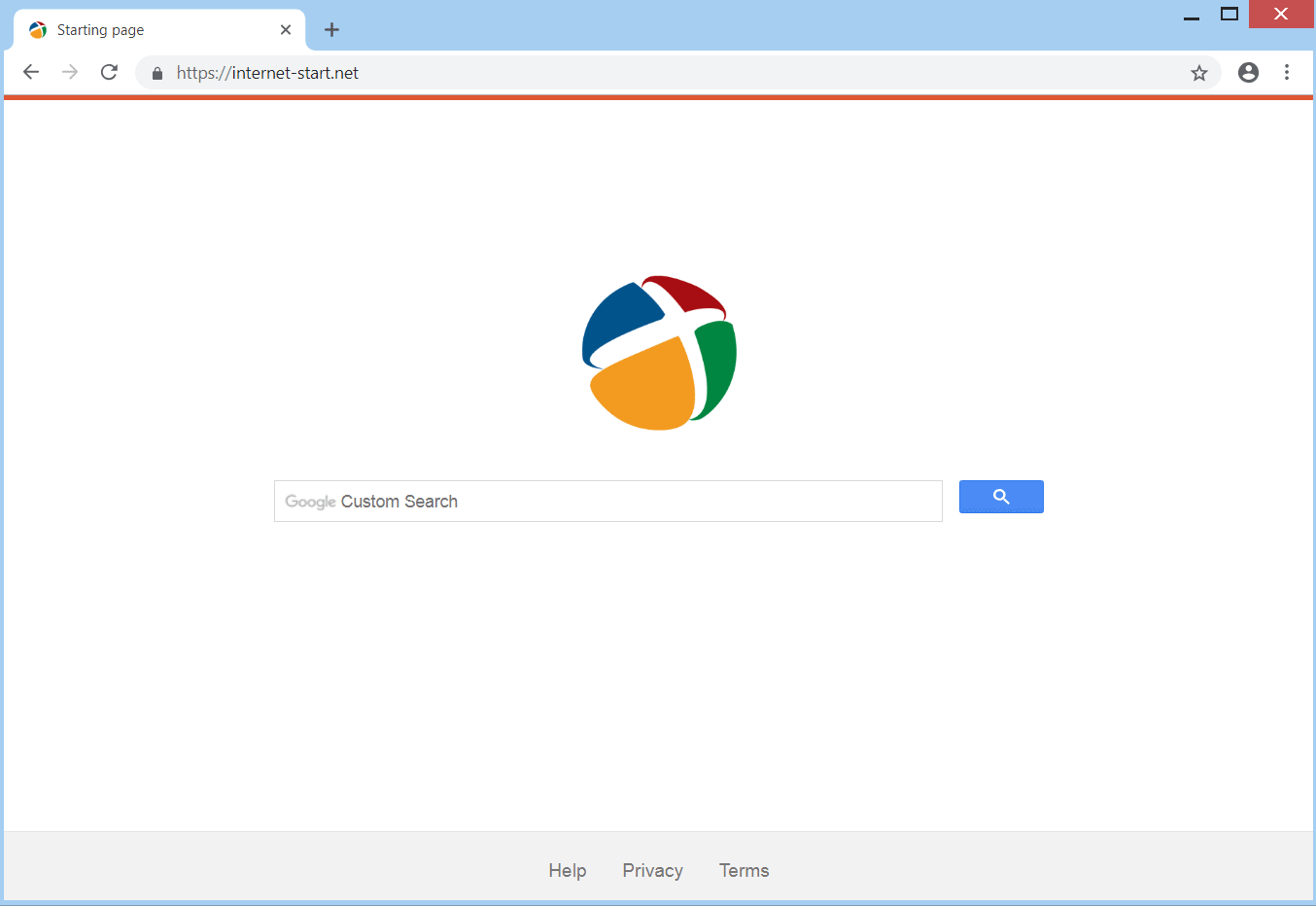
コンピュータシステムがこのハイジャック犯の影響を受けている場合, 付属の検索エンジンへのリダイレクトが表示され、ホームページなどの他のブラウザ設定が変更されます, 新しいタブ, テーマなど. このハイジャック犯に接続されている拡張機能とアドオンは、ブラウザアプリにあり、新しいタブウィンドウを変更する可能性があります, ホームページ, およびデフォルトの検索設定. これは、インターネットを何気なく閲覧しているときにページに生成されるリダイレクトを通じて確認できます。.
検索エンジンがほとんどの場合スポンサーリンクとどのように連携するか興味深い, でも人気のあるものをタイプしようとすると, 表示される場合があります 5 結果のあるページ:
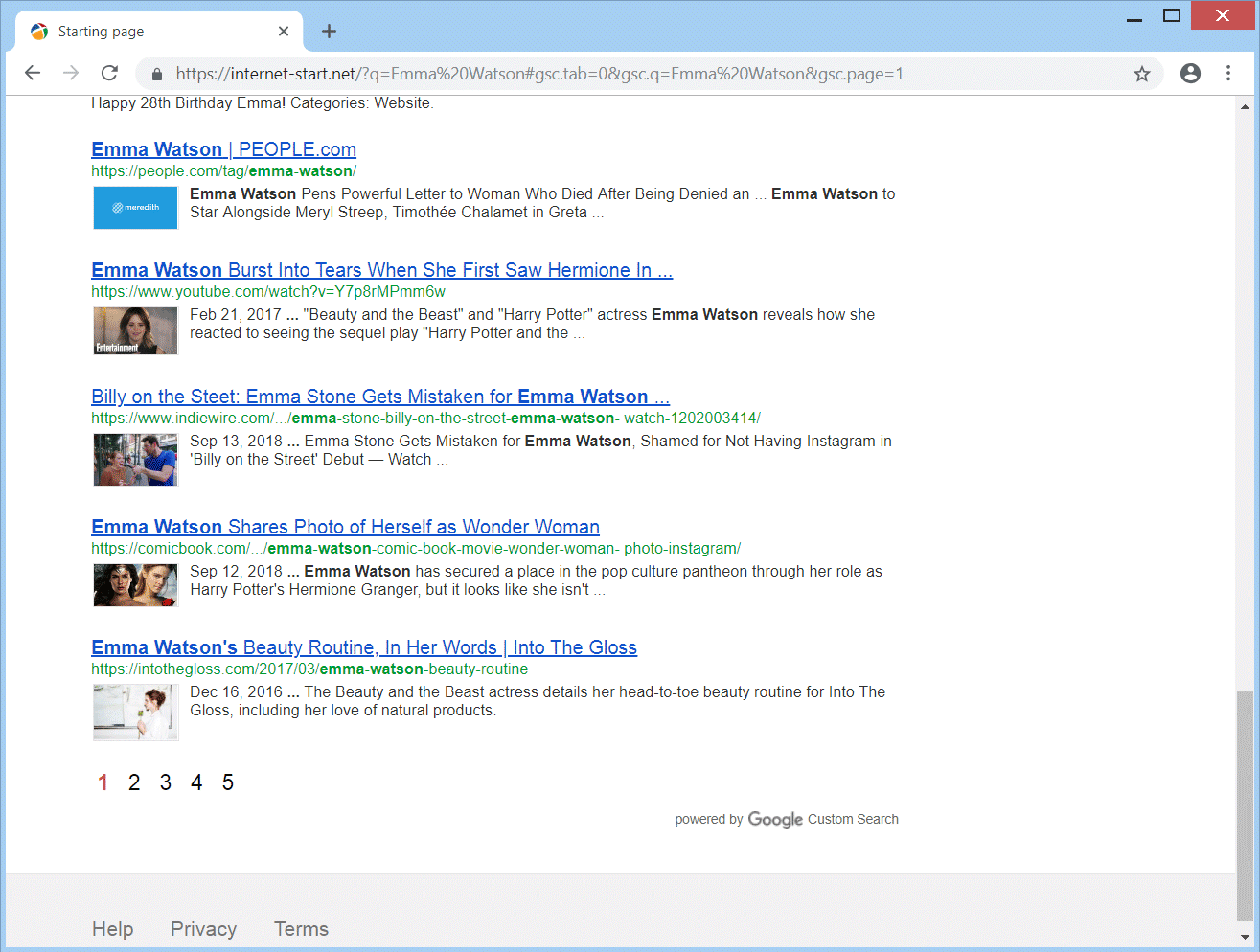
ブラウザで何かを検索しようとした場合, ハイジャック犯は、誤った結果または結果とスポンサーリンクを表示しない可能性があります. ポップアップやバナーの形で広告が表示される場合もあります. リダイレクトされる可能性のあるサイト, クリック課金制で利益を生み出し、コンピュータにさらに感染する可能性のある悪意のあるコードが含まれている可能性があります.
興味深い事実は、ハイジャック犯が使用するロゴです, 実際に, 「」と呼ばれるプログラムに属していますDriverPackソリューション」は、配布されているトルコのサイトで悪意のあるコンテンツが検出された別のプログラムです。.

Internet-start.net – 収集するデータ?
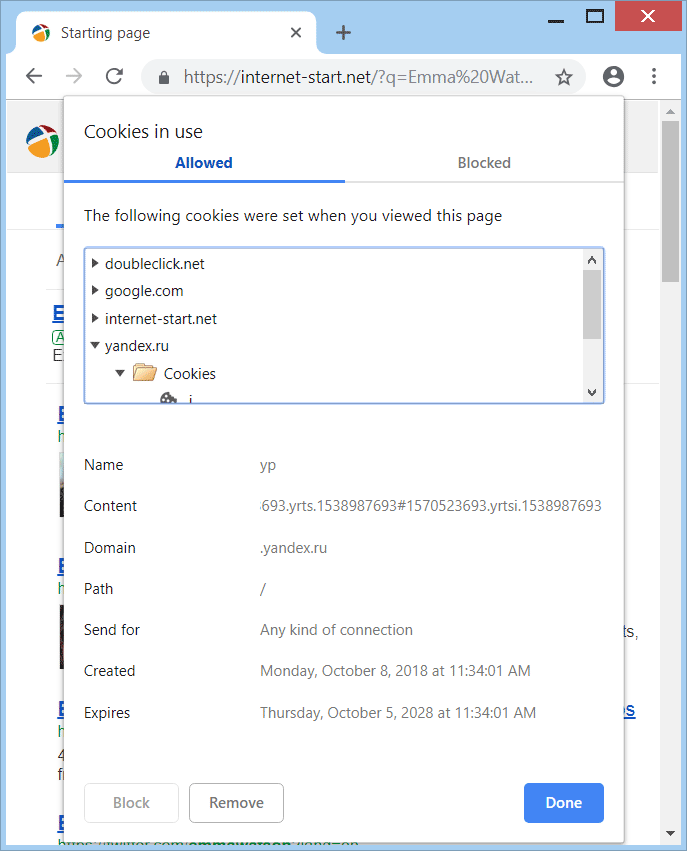
プライバシーポリシー (EULA) の 「internet-start.net」 google.ruの1つにリダイレクトします. 利用規約についても同様です. ハイジャック犯は、検索クエリなど、インターネットアクティビティや使用状況に関するさまざまな情報を収集できます。, あなたが訪問したウェブサイト, あなたのIPアドレス, 何をクリックしましたか, お持ちのデバイスとソフトウェア, ソーシャルネットワークやその他のデータとのやり取り.
それ以外, さまざまなCookieがコンピュータシステム内に配置されます. ハイジャック犯はさまざまなデータを収集し、Cookieデータは最大で保存および収集されます。 10 それがあなたのコンピュータデバイスに入れられた日から何年も.
Internet-start.netブラウザハイジャッカーを削除します
システムから「Internet-start.net」を手動で削除するには, 下記の段階的な取り外し手順に必ず従ってください. 手動で削除してもこのマルウェアが完全に駆除されない場合, 高度なマルウェア対策プログラムを使用して、残っているファイルを検索して削除する必要があります. このようなプログラムをインストールすると、システムが他の脅威から安全に保護されるようになります。.
手動と自動の除去方法
手動検出は直接確認できるが, すべてのアドウェアやブラウザハイジャックコンポーネントを検出できない可能性があります, 特にシステム内に隠されたもの. 自動検出方法, ウイルス対策プログラムなどのツールを使用する, より徹底したアプローチを提供する. デバイスのファイルとメモリをスキャンして、既知のアドウェアのシグネチャと動作を探します。, 不要なソフトウェアを特定して削除するための包括的な方法を提供する. アドウェア除去の信頼できるソリューションを探しているユーザー向け, SpyHunterはInternet-start.netのような脅威と戦う強力な味方となるでしょう, デバイスのセキュリティとパフォーマンスが損なわれないようにする.
経験豊富なユーザーで実践的なアプローチを好む場合, Internet-start.netを手動で削除することができます. でも, 注意して進めてください, 手動での削除にはシステム設定とレジストリエントリの変更が必要となるため, 正しく行わなければ、予期せぬ結果を招く可能性がある.
- 疑わしいアプリケーションをアンインストールする: まず、システムから最近インストールしたアプリケーションや不明なアプリケーションを削除します。.
- ブラウザをクリーンアップする: 疑わしい拡張機能を削除する, ブラウザの設定をデフォルトにリセットする, アドウェアの残留物を排除するためにキャッシュをクリアします.
- 残留ファイルをスキャンする: システムディレクトリ内のSrchstores.comに関連する残りのファイルやフォルダを探して削除します。.
- 手動での削除では、すべてのアドウェアコンポーネントが完全に除去されるわけではないことに注意してください。, 徹底的なクリーンアップにはSpyHunterのような専用ツールの使用が依然として必要になるかもしれない.
- ウィンドウズ
- Mac OS X
- グーグルクローム
- Mozilla Firefox
- マイクロソフトエッジ
- サファリ
- インターネットエクスプローラ
- プッシュポップアップを停止します
How to Remove Internet-start.net from Windows.
ステップ 1: Scan for Internet-start.net with SpyHunter Anti-Malware Tool



ステップ 2: PC をセーフ モードで起動する





ステップ 3: Uninstall Internet-start.net and related software from Windows
Windows のアンインストール手順 11



Windows のアンインストール手順 10 および旧バージョン
これは、ほとんどのプログラムをアンインストールできるはずのいくつかの簡単な手順の方法です。. Windowsを使用しているかどうかに関係なく 10, 8, 7, VistaまたはXP, それらのステップは仕事を成し遂げます. プログラムまたはそのフォルダをごみ箱にドラッグすると、 非常に悪い決断. あなたがそれをするなら, プログラムの断片が残されています, そしてそれはあなたのPCの不安定な仕事につながる可能性があります, ファイルタイプの関連付けやその他の不快なアクティビティに関するエラー. コンピュータからプログラムを削除する適切な方法は、それをアンインストールすることです. それをするために:


 上記の手順に従うと、ほとんどのプログラムが正常にアンインストールされます.
上記の手順に従うと、ほとんどのプログラムが正常にアンインストールされます.
ステップ 4: すべてのレジストリをクリーンアップ, Created by Internet-start.net on Your PC.
通常対象となるWindowsマシンのレジストリは次のとおりです。:
- HKEY_LOCAL_MACHINE Software Microsoft Windows CurrentVersion Run
- HKEY_CURRENT_USER Software Microsoft Windows CurrentVersion Run
- HKEY_LOCAL_MACHINE Software Microsoft Windows CurrentVersion RunOnce
- HKEY_CURRENT_USER Software Microsoft Windows CurrentVersion RunOnce
これらにアクセスするには、Windowsレジストリエディタを開き、値を削除します。, created by Internet-start.net there. これは、以下の手順に従うことで発生する可能性があります:


 ヒント: ウイルスによって作成された値を見つけるには, あなたはそれを右クリックしてクリックすることができます "変更" 実行するように設定されているファイルを確認する. これがウイルスファイルの場所である場合, 値を削除します.
ヒント: ウイルスによって作成された値を見つけるには, あなたはそれを右クリックしてクリックすることができます "変更" 実行するように設定されているファイルを確認する. これがウイルスファイルの場所である場合, 値を削除します.
Video Removal Guide for Internet-start.net (ウィンドウズ).
Get rid of Internet-start.net from Mac OS X.
ステップ 1: Uninstall Internet-start.net and remove related files and objects





Macには、ログイン時に自動的に起動するアイテムのリストが表示されます. Look for any suspicious apps identical or similar to Internet-start.net. 自動的に実行を停止するアプリをチェックしてから、マイナスを選択します (「「-「「) それを隠すためのアイコン.
- に移動 ファインダ.
- 検索バーに、削除するアプリの名前を入力します.
- 検索バーの上にある2つのドロップダウンメニューを次のように変更します 「システムファイル」 と 「含まれています」 削除するアプリケーションに関連付けられているすべてのファイルを表示できるようにします. 一部のファイルはアプリに関連していない可能性があることに注意してください。削除するファイルには十分注意してください。.
- すべてのファイルが関連している場合, を保持します ⌘+A それらを選択してからそれらを駆動するためのボタン "ごみ".
In case you cannot remove Internet-start.net via ステップ 1 その上:
アプリケーションまたは上記の他の場所でウイルスファイルおよびオブジェクトが見つからない場合, Macのライブラリで手動でそれらを探すことができます. しかし、これを行う前に, 以下の免責事項をお読みください:



次の他の人と同じ手順を繰り返すことができます としょうかん ディレクトリ:
→ 〜/ Library / LaunchAgents
/Library / LaunchDaemons
ヒント: 〜 わざとそこにあります, それはより多くのLaunchAgentにつながるからです.
ステップ 2: Scan for and remove Internet-start.net files from your Mac
When you are facing problems on your Mac as a result of unwanted scripts and programs such as Internet-start.net, 脅威を排除するための推奨される方法は、マルウェア対策プログラムを使用することです。. SpyHunter for Macは、Macのセキュリティを向上させ、将来的に保護する他のモジュールとともに、高度なセキュリティ機能を提供します.
Video Removal Guide for Internet-start.net (マック)
Remove Internet-start.net from Google Chrome.
ステップ 1: Google Chromeを起動し、ドロップメニューを開きます

ステップ 2: カーソルを上に移動します "ツール" 次に、拡張メニューから選択します "拡張機能"

ステップ 3: 開店から "拡張機能" メニューで不要な拡張子を見つけてクリックします "削除する" ボタン.

ステップ 4: 拡張機能が削除された後, 赤から閉じてGoogleChromeを再起動します "バツ" 右上隅にあるボタンをクリックして、もう一度開始します.
Erase Internet-start.net from Mozilla Firefox.
ステップ 1: MozillaFirefoxを起動します. メニューウィンドウを開く:

ステップ 2: を選択 "アドオン" メニューからのアイコン.

ステップ 3: 不要な拡張子を選択してクリックします "削除する"

ステップ 4: 拡張機能が削除された後, 赤から閉じてMozillaFirefoxを再起動します "バツ" 右上隅にあるボタンをクリックして、もう一度開始します.
Uninstall Internet-start.net from Microsoft Edge.
ステップ 1: Edgeブラウザを起動します.
ステップ 2: 右上隅のアイコンをクリックして、ドロップメニューを開きます.

ステップ 3: ドロップメニューから選択します "拡張機能".

ステップ 4: 削除したい悪意のある拡張機能の疑いを選択し、歯車のアイコンをクリックします.

ステップ 5: 下にスクロールして[アンインストール]をクリックして、悪意のある拡張機能を削除します.

Remove Internet-start.net from Safari
ステップ 1: Safariアプリを起動します.
ステップ 2: マウスカーソルを画面の上部に置いた後, Safariテキストをクリックして、ドロップダウンメニューを開きます.
ステップ 3: メニューから, クリック "環境設定".

ステップ 4: その後, [拡張機能]タブを選択します.

ステップ 5: 削除する拡張機能を1回クリックします.
ステップ 6: [アンインストール]をクリックします.

アンインストールの確認を求めるポップアップウィンドウが表示されます 拡張子. 選択する 'アンインストール' また, and the Internet-start.net will be removed.
Eliminate Internet-start.net from Internet Explorer.
ステップ 1: InternetExplorerを起動します.
ステップ 2: 「ツール」というラベルの付いた歯車アイコンをクリックしてドロップメニューを開き、「アドオンの管理」を選択します

ステップ 3: [アドオンの管理]ウィンドウで.

ステップ 4: 削除する拡張子を選択し、[無効にする]をクリックします. 選択した拡張機能を無効にしようとしていることを通知するポップアップウィンドウが表示されます, さらにいくつかのアドオンも無効になっている可能性があります. すべてのチェックボックスをオンのままにします, [無効にする]をクリックします.

ステップ 5: 不要な拡張子が削除された後, 右上隅にある赤い「X」ボタンからInternetExplorerを閉じて再起動し、再起動します.
ブラウザからプッシュ通知を削除する
GoogleChromeからのプッシュ通知をオフにする
GoogleChromeブラウザからのプッシュ通知を無効にするには, 以下の手順に従ってください:
ステップ 1: に移動 設定 Chromeで.

ステップ 2: 設定で, 選択する "高度な設定」:

ステップ 3: クリック "コンテンツ設定」:

ステップ 4: 開ける "通知」:

ステップ 5: 3つのドットをクリックして、[ブロック]を選択します, オプションの編集または削除:

Firefoxでプッシュ通知を削除する
ステップ 1: Firefoxのオプションに移動します.

ステップ 2: 設定に移動", 検索バーに「通知」と入力して、 "設定":

ステップ 3: 通知を削除したいサイトで[削除]をクリックし、[変更を保存]をクリックします

Operaでプッシュ通知を停止する
ステップ 1: Operaで, 押す ALT + P 設定に移動します.

ステップ 2: 検索の設定で, 「コンテンツ」と入力してコンテンツ設定に移動します.

ステップ 3: オープン通知:

ステップ 4: GoogleChromeで行ったのと同じことを行います (以下に説明します):

Safariでプッシュ通知を排除する
ステップ 1: Safariの設定を開く.

ステップ 2: プッシュポップアップが消えた場所からドメインを選択し、に変更します "拒否" から "許可する".
Internet-start.net-FAQ
Internet-start.net とは?
The Internet-start.net threat is adware or ブラウザリダイレクトウイルス.
コンピューターの速度が大幅に低下し、広告が表示される場合があります. 主なアイデアは、情報が盗まれたり、デバイスに表示される広告が増える可能性があることです。.
このような不要なアプリの作成者は、クリック課金制を利用して、コンピューターにリスクの高い、または資金を生み出す可能性のあるさまざまな種類のWebサイトにアクセスさせます。. これが、広告に表示されるWebサイトの種類を気にしない理由です。. これにより、不要なソフトウェアがOSにとって間接的に危険になります.
What Are the Symptoms of Internet-start.net?
この特定の脅威と一般的に不要なアプリがアクティブな場合に探すべきいくつかの症状があります:
症状 #1: 一般的に、コンピュータの速度が低下し、パフォーマンスが低下する可能性があります.
症状 #2: ツールバーがあります, 追加したことを覚えていないWebブラウザ上のアドオンまたは拡張機能.
症状 #3: すべてのタイプの広告が表示されます, 広告でサポートされている検索結果のように, ランダムに表示されるポップアップとリダイレクト.
症状 #4: Macにインストールされたアプリが自動的に実行されているのがわかりますが、それらをインストールしたことを覚えていません。.
症状 #5: タスクマネージャーで疑わしいプロセスが実行されているのがわかります.
これらの症状が1つ以上見られる場合, その後、セキュリティの専門家は、コンピュータのウイルスをチェックすることを推奨しています.
不要なプログラムの種類?
ほとんどのマルウェア研究者とサイバーセキュリティ専門家によると, 現在デバイスに影響を与える可能性のある脅威は次のとおりです。 不正なウイルス対策ソフトウェア, アドウェア, ブラウザハイジャッカー, クリッカー, 偽のオプティマイザーとあらゆる形式の PUP.
私が持っている場合はどうすればよいですか "ウイルス" like Internet-start.net?
いくつかの簡単なアクションで. 何よりもまず, これらの手順に従うことが不可欠です:
ステップ 1: 安全なコンピューターを探す 別のネットワークに接続します, Macが感染したものではありません.
ステップ 2: すべてのパスワードを変更する, メールパスワードから.
ステップ 3: 有効 二要素認証 重要なアカウントを保護するため.
ステップ 4: 銀行に電話して クレジットカードの詳細を変更する (シークレットコード, 等) オンライン ショッピング用にクレジット カードを保存した場合、またはカードを使用してオンライン アクティビティを行った場合.
ステップ 5: 必ず ISPに電話する (インターネットプロバイダーまたはキャリア) IPアドレスを変更するように依頼します.
ステップ 6: あなたの Wi-Fiパスワード.
ステップ 7: (オプション): ネットワークに接続されているすべてのデバイスでウイルスをスキャンし、影響を受けている場合はこれらの手順を繰り返してください。.
ステップ 8: マルウェア対策をインストールする お持ちのすべてのデバイスでリアルタイム保護を備えたソフトウェア.
ステップ 9: 何も知らないサイトからソフトウェアをダウンロードしないようにし、近づかないようにしてください 評判の低いウェブサイト 一般に.
これらの推奨事項に従う場合, ネットワークとすべてのデバイスは、脅威や情報を侵害するソフトウェアに対して大幅に安全になり、将来的にもウイルスに感染せずに保護されます。.
How Does Internet-start.net Work?
インストールしたら, Internet-start.net can データを収集します を使用して トラッカー. このデータはあなたのウェブ閲覧習慣に関するものです, アクセスしたウェブサイトや使用した検索用語など. その後、広告であなたをターゲットにしたり、あなたの情報を第三者に販売したりするために使用されます。.
Internet-start.net can also 他の悪意のあるソフトウェアをコンピュータにダウンロードする, ウイルスやスパイウェアなど, 個人情報を盗んだり、危険な広告を表示したりするために使用される可能性があります, ウイルスサイトや詐欺サイトにリダイレクトされる可能性があります.
Is Internet-start.net Malware?
真実は、PUP (アドウェア, ブラウザハイジャッカー) ウイルスではありません, しかし、同じように危険かもしれません マルウェア Web サイトや詐欺ページが表示され、リダイレクトされる可能性があるため.
多くのセキュリティ専門家は、望ましくない可能性のあるプログラムをマルウェアとして分類しています. これは、PUP が引き起こす望ましくない影響のためです。, 煩わしい広告の表示や、ユーザーの認識や同意なしにユーザー データを収集するなど.
About the Internet-start.net Research
SensorsTechForum.comで公開するコンテンツ, this Internet-start.net how-to removal guide included, 広範な研究の結果です, あなたが特定のものを取り除くのを助けるためのハードワークと私たちのチームの献身, アドウェア関連の問題, ブラウザとコンピュータシステムを復元します.
How did we conduct the research on Internet-start.net?
私たちの研究は独立した調査に基づいていることに注意してください. 私たちは独立したセキュリティ研究者と連絡を取り合っています, そのおかげで、最新のマルウェアに関する最新情報を毎日受け取ることができます, アドウェア, およびブラウザハイジャッカーの定義.
さらに, the research behind the Internet-start.net threat is backed with VirusTotal.
このオンラインの脅威をよりよく理解するために, 知識のある詳細を提供する以下の記事を参照してください.


